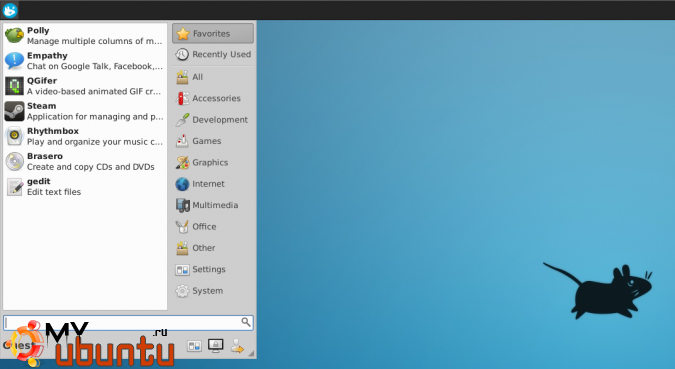
Xubuntu предлагает нам отличный рабочий стол, но приложения, которые входят в состав этого дистрибутива, достаточно простые и скудные.
Хорошо, что доступны более богатые возможностями альтернативы, такие как ‘Whisker Menu‘ – стороннее приложение, которое улучшает запуск приложений с помощью некоторых возможностей и опций.
Визуально приложение выглядит как смесь меню Cinnamon из Linux Mint, стартового меню Windows и лаунчера Kickoff из KDE. Результат выглядит замечательно, смотрится красиво и очень в стиле Xfce.
Обзор возможностей
Использовать Whisker Menu предельно просто.
Чтобы получить доступ к приложениям, кликните по иконке Whisker Menu (которую можно поместить на любой желаемой панели на рабочем столе). По-умолчанию это отобразит список ваших избранных приложений.
Что касается приложений, которые находятся в избранном, их порядок можно менять и удалять их из этого списка, а другие записи можно добавить туда, кликнув правой кнопкой мышки по приложению при просмотре или поиске приложений (смотрите ниже).
Если вас не интересуют избранные приложения, вы можете переключиться на вид недавно использованных приложений. Это отображает десять самых последних приложений, которые вы открывали — это простой способ открыть какое-то приложение, если вы вдруг случайно закрыли его.
Чтобы избежать дублирования приложений, вы можете выбрать скрытие избранных приложений из списка недавно использованных.
Также, если вам совсем не нужны избранные приложения, вы можете выбрать вид недавно использованных приложений как вид по-умолчанию.
Сайдбар на правой стороен меню позволяет осуществлять просмотр приложений по категориям. Эта возможность работает похоже на стандартное меню приложений XFCE: вы кликаете на категорию верхнего уровня («Музыка», «Интернет» и так далее), и приложения, относящиеся к ней, отображаются.
Также в окне меню присутствует строка из трех быстрых ссылок, которые позволяют получить доступ к системным настройкам, блокировке экрана и управлению сессией.
Поиск
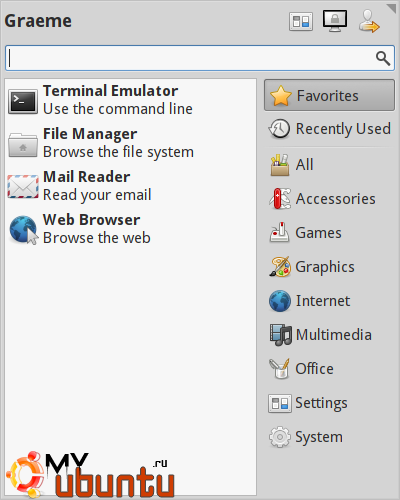
Но одно из главных преимуществ Whisker Menu – то, в котором будут заинтересованы многие пользователи Xfce — это возможность искать приложения из меню.
Поиск производится и среди названий приложений, и среди их описаний — чтобы предоставить лучшие результаты поиска.
Чтобы сделать поиск приложений ещё быстрее, Whisker Menu автоматически фокусируется на поисковом поле при открытии меню. Это звучит тривиально, но это замечательно, если вы предпочитаете запускать приложения без помощи мышки.
Также вы можете установить местоположение поискового поля (а также имени пользователи и кнопок быстрого доступа) сверху или снизу окна самого меню.
Устанавливаем и добавляем Whisker Menu в Xubuntu
Whisker Menu доступен для Xubuntu 12.04 и выше из PPA-репозитория разработчиков.
Чтобы добавить его, сначала откройте окно терминала и выполните в нём две следующие команды:
sudo add-apt-repository ppa:gottcode/gcppa
sudo apt-get update && sudo apt-get install xfce4-whiskermenu-plugin
После завершения кликните правой кнопкой мышки на той панели Xfce, на которую вы бы хотели добавить меню. Выберите ‘Add Item’, выберите ‘Whisker Menu’ из небольшого открывшегося окна, а затем кликните кнопку «Добавить».
Чтобы переместить апплет, просто кликните правой кнопкой мышки по иконке меню и выберите опцию «Переместить». Вы увидите появившуюся иконку-стрелку; перетащите апплет на желаемую позицию.
Наконец, чтобы изменить настройки меню, просто кликните правой кнопкой мышки по его иконке в трее и выберите ‘Settings’.
